Materiały dydaktyczne
Materiały dydaktyczne na serwerze studia.elka.pw.edu.pl mogą być umieszczane w katalogach:
| /pub | - | dostępnym dla każdego |
|---|---|---|
| /lim | - | dostępnym dla wszystkich pracowników i studentów wydziału po podaniu hasła. |
| /priv | - | dostępnym tylko dla słuchaczy i prowadzących zajęcia z tego przedmiotu po podaniu hasła. |
Ilość miejsca na dysku przeznaczonego dla każdego przedmiotu jest ograniczona.
Aktualny stan zajętości katalogów i wartość limitu wyświetlane są w tabelce
poprzedzającej zawartość katalogu.
Gdyby przyznany limit okazał się niewystarczający można
zwracać się do administratorów
o zwiększenie limitu.
Uwaga! Administratorzy nie gwarantują,
że zwiększenie limtu będzie możliwe!
Wersjonowanie materiałów
- Począwszy od semestru 11L materiały dydaktyczne podlegają wersjonowaniu tzn. w każdym semestrze trzeba je umieścić "na nowo".
- Jeśli prowadzący chce użyć tych samych materiałów ponownie to na początku nowego semestru musi skorzystać z funkcji: Kopiuj z poprzedniego semestru w każdym z katalogów: priv, pub, lim.
- Serwer będzie przechowywał materiały z trzech ostatnich semestrów (wliczając semestr bieżący).
- Dla studentów (tak jak dotychczas) materiały będą dostępne tylko w trakcie trwania semestru.
Kasowanie plików i katalogów
W celu skasowania plików lub katalogów należy najpierw je zaznaczyć
na liście a następnie wcisnąć guzik przy poleceniu Kasuj.
W rezultacie pojawi się strona z zapytaniem,
czy rzeczywiście chemy skasować wszystkie zaznaczone pliki i katalogi.
Jeśli potwierdzimy to wymienione pliki i katalogi zostaną
nieodwracalnie skasowane.
Uwaga! Katalogi kasowane są wraz z całą zawartością.
Rozpakowanie plików
Polecenie to jest szczególnie przydatne w połączeniu z poleceniem ładowania pliku.
Dzięki niemu można przygotować cały zestaw plików na maszynie lokalnej, zapakować je powszechnie stosowanym programem (pkzip, winzip, arj, tar, ...), załadować je na serwer jako jeden plik, a następnie rozpakować na serwerze. Należy przy tym pamiętać, że rozpakowanie nastąpi w tym samym katalogu, do którego został załadowany rozpakowywany plik.
W celu rozpakowania plików należy najpierw je zaznaczyć na liście a następnie wcisnąć guzik przy poleceniu Rozpakuj. W rezultacie wymienione pliki zostaną rozpakowane.
W chwili obecnej obsługiwane są następujące formaty plików:
| Rozszerzenie | Polecenia stosowane do rozpakowania | Format |
|---|---|---|
| .Z | uncompress plik.Z | Unixowy compress |
| .zip | unzip plik.zip | PKZIP lub WINZIP |
| .arj | unarj plik.arj | ARJ |
| .gz | gunzip plik.gz | GNU zip |
| .tar.Z | uncompress plik.tar.Z; tar xf plik.tar | tar + UNIX compress |
| .tar.gz | gunzip plik.tar.gz; tar xf plik.tar | tar + GNU zip |
| .tgz | gunzip plik.tgz; tar xf plik.tar | tar + GNU zip |
Zaznaczenie całej zawartości katalogu
To polecenie pozwala szybko zaznaczyć pliki i katalogi w celu skopiowania, przeniesienia lub skasowania. Jeśli nie podamy wzorca nazwy plików lub katalogów, które należy zaznaczyć to zaznaczane są wszystkie pliki i katalogi z wyjątkiem katalogu "..". Podanie wzorca powoduje zaznaczenie wszystkich plików i ktalagów, ktrórcyh nazwy zawierają wzorzec. Przed użyciem odpowiedniego polecenia (Kopiuj, Przenieś lub Kasuj) można jeszcze skorygować na liście stan zaznaczenia plików.
Kopiowanie lub przenoszenie plików i katalogów
W celu skopiowania lub przeniesienia plików lub katalogów należy najpierw zaznaczyć kopiowane (przenoszone) pliki i katalogi, w odpowiednie okienko wpisać nazwę katalogu docelowego, a następnie wcisnąć guzik przy poleceniu Kopiuj lub Przenieś.
Zmaiana nazw plików i katalogów
W celu zmienienia nazw plików i katalogów należy wpisać co - czym ma być zastępowane. a następnie wcisnąć guzik przy poleceniu Zmień nazwy. W rezultacie nazwy wszystkich plików zawierających poszukiwany wzorzec zostaną zmienione tak aby wystąpienie wzorca zostało zastąpione przez podany tekst.
Przykłady
| Co | na co | Opis | Przykłady | ||
|---|---|---|---|---|---|
| .HTM | .html | Zmiana rozszerzeń plików z .HTM na .html | index.HTM | -> | index.html |
| Wyklad.HTM | -> | Wyklad.html | |||
| SPIS.HTM | -> | SPIS.html | |||
| slide | Slajd | Zmiana nazw plików z slide na Slajd | slide0.gif | -> | Slajd0.gif |
| slide11.gif | -> | Slajd11.gif | |||
| slide_8.txt | -> | Slajd_8.txt | |||
Tworzenie nowych katalogów
W celu utworzenia nowego katalogu należy w odpowiednie okienko wpisać jego nazwę a następnie wcisnąć guzik przy poleceniu Nowy katalog.
Tworzenie "spisu zawartości" w pliku index.html
Aby zawartość katalogu była widoczna dla użytkowników konieczne jest utworzenie pliku index.html. Plik ten można utworzyć samodzielnie i przesłać na serwer lub wygenerować go automatycznie.
W celu wygenerowania pliku
Tworzenie i modyfikowanie plików HTML
Serwer studia obsługuje metodę PUT. Oznacza to, że pliki w języku HTML można tworzyć i modyfikować przy pomocy edytorów zintegrowanych z przeglądarkami - np. Netscape Composer, Mozilla Composer, itp.
W tym celu należy poprzez stronę "indywidualną" przejść do zarządzania materiałami dydaktycznymi, otworzyć odpowiednią stronę (plik) przy pomocy przeglądarki, i przejść do edycji, a po wykonaniu poprawek zapisać poprawioną wersję używając funkcji "publish".
Ładowanie plików z własnego komputera
W celu załadowania pliku z własnego komputera na serwer należy
w okienku obok polecenia
Przy większej liczbie plików do załadowania polecane jest zapakowanie ich jednym zpowszechnie używanych programów (pkzip, winzip, arj, GNU zip, tar, ...) i przesłanie jako jednego pliku, który następnie zostanie rozpakowany poleceniem Rozpakuj.
W celu oszczędania miejsca na dysku prosimy po rozpakowaniu i sprawdzeniu, że wszystkie zawarte w nim pliki są we właściwych miejscach, o skasowanie niepotrzebnego już spakowanego pliku.
Odnośniki do innych katalogów
Odnośniki do umieszczonych plików mają postać:
https://studia.elka.pw.edu.pl/file/semester/przedmiot/katalog/podkatalog/plikgdzie katalog to jedno ze słów kluczowych: priv, pub, lim, semestr to trzyznakowe oznaczenie semestru: np. 14Z, 15L... przedmiot to skrót przedmiotu np.: 103B-INSID-ISP-ASU zaś podkatalog/plik to ścieżka do pliku np.: laboratoria/zadanie4.html.
Przykłady:
https://studia.elka.pw.edu.pl/file/14Z/ASU.A/priv/lab/z12.htmlJak widać w ostatnim przykładzie w przypadku katalogu pub czyli plików dostępnych bez ograniczeń nie jest konieczne stosowanie szyfrowanej transmisji (https://...).
https://studia.elka.pw.edu.pl/file/14L/SKM.A/lim/w/w1.pdf
https://studia.elka.pw.edu.pl/file/15L/ECONE.A/pub/lecture/10/slides/s4.pdf
http://studia.elka.pw.edu.pl/file/15L/ECONE.A/pub/lecture/10/slides/s4.pdf
W zawiązku z powyższym można odwoływać się do plików zawartych w innym katalogu poprzez odnośniki bezwzględne np. w pliku /file/14Z/ASU.A/pub/index.html moga wystąpć odwołania:
/file/-/ASU.A/priv/w/w11.pdf
Uwaga 1! Znak minus "-" w miejscu oznaczenia semestru symbolizuje bieżący semestr. Dzięki temu plik zawierający takie odwołania może być kopiowany z semestru na semestr bez konieczności zmian.
Uwaga 2! Jeśli odsyłacz ze strony publicznej prowadzi do strony o ograniczonym dostępie to użytkownik zostanie automatycznie poproszony o zalogowanie się przy pierwszej próbie dostępu do danych chronionych.
W całym pliku więc również w odsyłaczach można stosować następujące specjalne znaczniki:| Znacznik | Opis - co jest podstawiane w jego miejsce. |
|---|---|
| <<SRV>> | Pełna nazwa serwera |
| <<VER>> | Numer wersji serwera |
| <<SEM>> | Numer semestru |
| <<ABR>> | Oznaczenie przedmiotu |
| <<DIR>> | Katalog (pub, priv, lim) |
| <<SUB>> | Podkatalog |
| <<FILE>> | Nazwa pliku podana w adresie URL |
/file/<<SEM>>/<<ABR>>/priv/w/w11.pdfumieszczone w pliku:
https://<<SRV>>/file/<<SEM>>/<<ABR>>/priv/w/w11.pdf
https://studia.elka.pw.edu.pl/file/18Z/ASU.A/priv/index.htmldo przeglądarki dotrą w postaci:
/file/18Z/ASU.A/priv/w/w11.pdf
https://studia.elka.pw.edu.pl/file/18Z/ASU.A/priv/w/w11.pdf

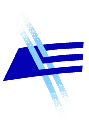

 Powrót
Powrót